Windows8降成Windows7办法
发布时间:2022-04-23 文章来源:xp下载站 浏览: 36
|
系统软件是指控制和协调计算机及外部设备,支持应用软件开发和运行的系统,是无需用户干预的各种程序的集合,主要功能是调度,监控和维护计算机系统;负责管理计算机系统中各种独立的硬件,使得它们可以协调工作。系统软件使得计算机使用者和其他软件将计算机当作一个整体而不需要顾及到底层每个硬件是如何工作的。 诸多win8系统用户哭着问小编我,如何win8降成win7系统,使用win8系统以后,各种不兼容问题而且玩不了大型单机游戏,现在想win8降级win7系统,小编特地问了我师傅,如何win8降级win7方法,接下来就让小编我介绍win8降成win7操作过程。 步骤一:获取Windows 7专业版(win7专业版原版下载)的DVD或USB驱动器以及合法的产品密钥。这不一定必须是新的Windows 7产品密钥;只要是合法的产品密钥即可,你可以使用它,即使它已经用于另一台设备的安装中。 联系你的PC制造商咨询他们能够提供Windows 7专业版的安装光盘。很多制造商都持有他们所出售的计算机的光盘镜像以及每一台PC机的驱动程序,因此大部分知名品牌的制造商都能为你提供该便利。重装系统软件就选择小鱼重装系统软件! 下载ISO(光学)镜像并刻录到光盘中,或直接订购相关光盘。 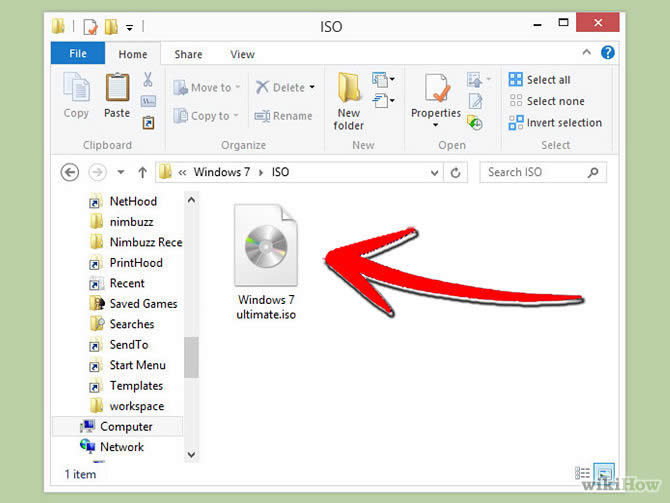 步骤二:使用外部硬盘驱动器或在线服务,备份计算机上的所有个人文件。同时,备份所有应用程序和驱动程序。这些对象都需要在后期进行重新安装。 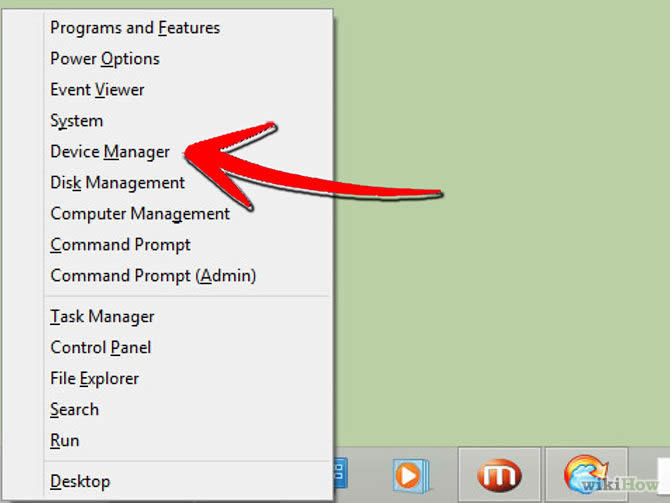 步骤三:打开计算机上的设备管理器(同时按下X键和视窗键)。 一个列表将被显示。 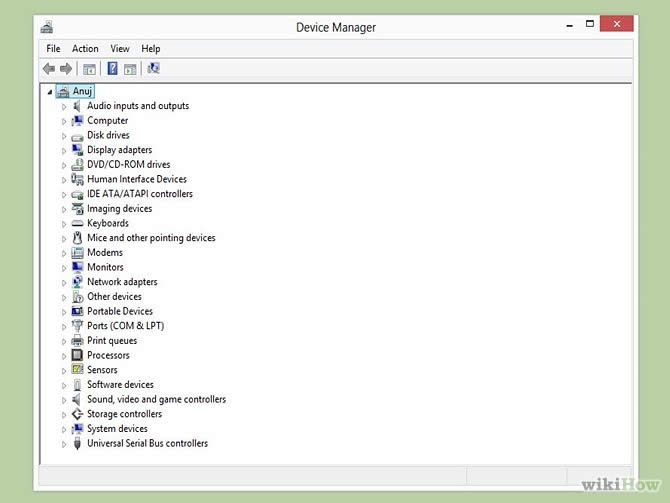 点击每一设备,并对其组建做好记录。 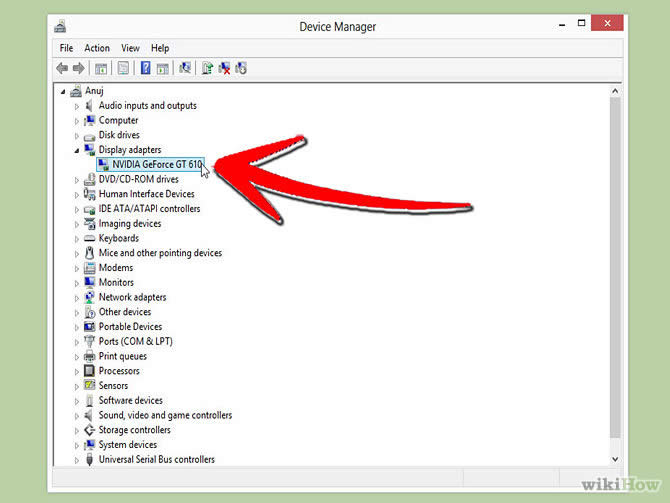 确保掌握清楚"定点设备"、"网络适配器"和"显示适配器"的型号和制造商信息。 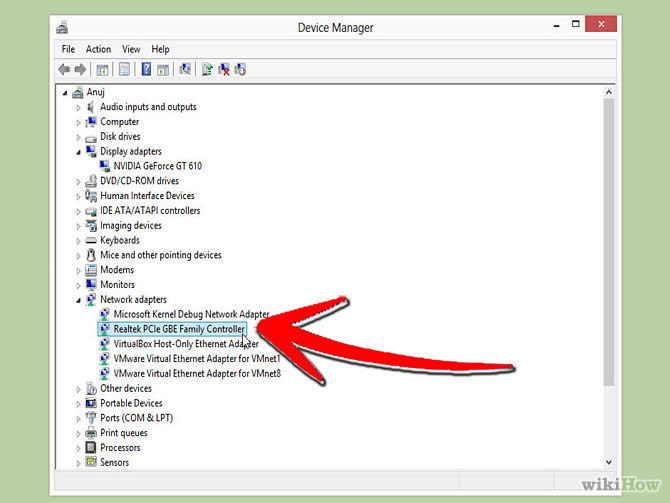 步骤四:从Windows 7安装光盘启动。该过程中,你可能会看到提示“按任意键”。 步骤五:如果你是从Windows 8专业版降级到Windows 7专业版的,请致电微软的帮助热线(866) 592 8221激活Windows 7的降级。他们会提供一个代码(只能使用一次),请把该代码输入到激活输入栏内。 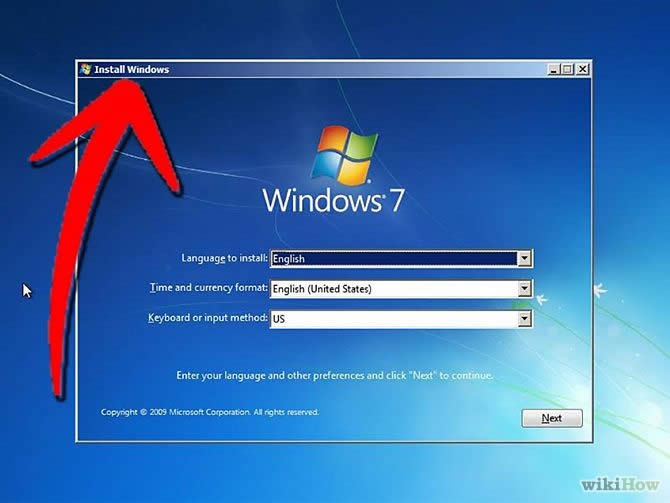 步骤六:安装过程中按照提示进行。你将被要求设置你的地点及进行各种设置选项的选择。 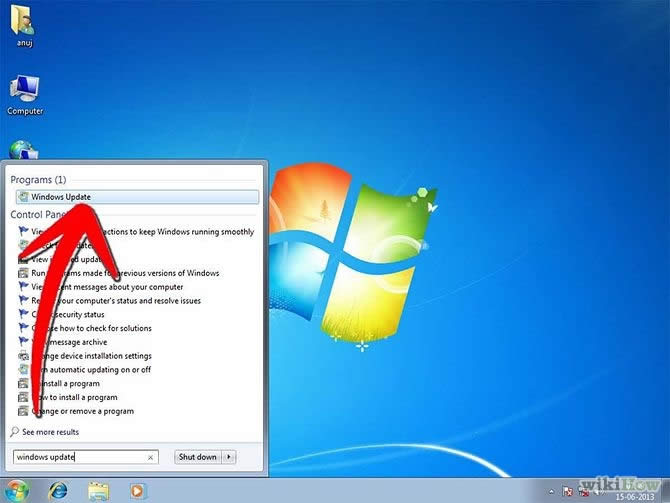 步骤七:安装驱动程序和应用程序。根据早前记下的设备型号,这些程序都可以从制造商处获得。 步骤八:重启计算机。 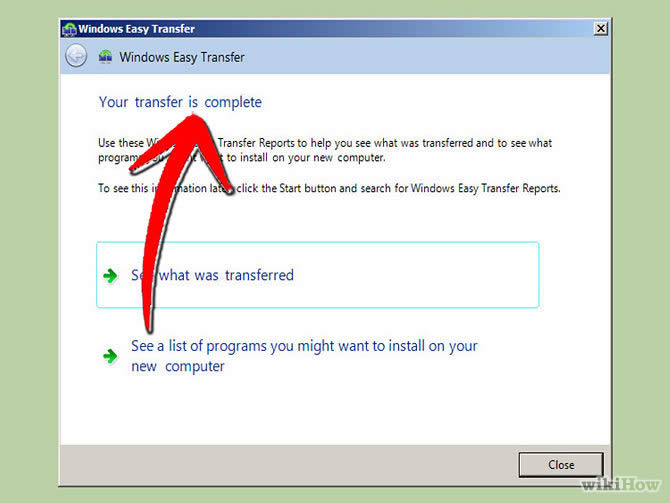 步骤九:安装个人文件;点击“步骤完成”。小编还把深度xp系统下载地址分享给大家,喜欢windows xp系统的网友别错过了。 小编分享给你们的win8降成win7方法介绍到这里就全部结束了,你们学会了win8降级win7系统了吧,所以以后你们先不要盲目去安装新出的系统,要不然你们会后悔的,还不知道如何降级的网友,你们可以来看看小编这篇教程,希望能帮到你们! 系统软件一般是在计算机系统购买时随机携带的,也可以根据需要另行安装。 |

